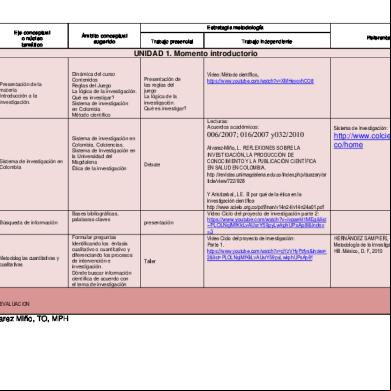Tutorial Teamviewer Vpn 34376n
This document was ed by and they confirmed that they have the permission to share it. If you are author or own the copyright of this book, please report to us by using this report form. Report 3i3n4
Overview 26281t
& View Tutorial Teamviewer Vpn as PDF for free.
More details 6y5l6z
- Words: 551
- Pages: 6
Tutorial Conexão VPN pelo TeamViewer
V 1.0 Página 1 de 6
CONEXÃO VPN PELO TEAM VIEWER – MÁXIMA SISTEMAS
1. OBJETIVO Esse tutorial tem objetivo de auxiliar estabelecer uma conexão VPN através do TeamViewer.
2. REQUISITOS NECESSÁRIOS Para que o TeamViewer consiga iniciar uma conexão VPN é preciso ser uma versão instalada na máquina, as versões Quick e Portable não estabelecem esse tipo de conexão.
O da versão está disponível no link abaixo: https://.teamviewer.com//TeamViewer_Setup.exe Ou pode ser baixado através da página oficial do TeamViewer
3. INSTALAR RECURSO DE VPN NO TEAMVIEWER Após realizar o e instalar o TeamViewer, abra o atalho criado na área de trabalho ou busque o diretório da instalação, o diretório padrão é C:\Program Files (x86)\TeamViewer\TeamViewer.exe.
Registro da Qualidade - RQ
V 1.0
Tutorial Conexão VPN pelo TeamViewer
V 1.0 Página 2 de 6
Com o TeamViewer aberto, clique em Extras no menu superior e depois em Opções
Verifique se existe o recurso de VPN instalado, clique em Avançado e depois em Mostrar as opções avançadas
Registro da Qualidade - RQ
V 1.0
Tutorial Conexão VPN pelo TeamViewer
V 1.0 Página 3 de 6
Procure na sessão Definições de rede avançadas o item Instalar o driver VPN, se o botão ao lado desse item estiver com Instalar indica que o recurso de conexão via VPN não está habilitado. Clique em Instalar e aguarde alguns segundos para liberar esse recurso.
Registro da Qualidade - RQ
V 1.0
Tutorial Conexão VPN pelo TeamViewer
V 1.0 Página 4 de 6
Quando solicita a instalação não existe nenhuma visualização de carregando ou tempo do processo, aguarde até a janela de confirmação abaixo aparecer.
Todo esse processo de instalação do TeamViewer e VPN é feito dentro do ambiente que será controlado remotamente, quando instalado o recurso de VPN pela primeira vez durante um o, é necessário reiniciar a conexão com o TeamViewer parceiro.
Registro da Qualidade - RQ
V 1.0
Tutorial Conexão VPN pelo TeamViewer
V 1.0 Página 5 de 6
4. CONFIGURAR CONEXÃO VPN Quando conectado em um computador remotamente, uma barra de ferramentas no topo da tela é exibida, existe uma série de opções nessa barra.
Clique em Arquivos & extras, depois na opção Iniciar VPN, em seguida abre a janela abaixo:
A informação necessária é o IP do parceiro, copie e armazene esse número que será o endereço de rede utilizado para conectar como se estivesse no ambiente do local do computador controlado
Registro da Qualidade - RQ
V 1.0
Tutorial Conexão VPN pelo TeamViewer
V 1.0 Página 6 de 6
remotamente. Mesmo informado o endereço de IP é preciso testar a conexão VPN, clique em Teste de Ping, e veja se o prompt de comando responde a comunicação com sucesso.
Se a resposta foi semelhante à da imagem acima, então a conexão foi estabelecida com sucesso, caso não, será necessário verificar algumas políticas de segurança na máquina remota. O primeiro e mais comum motivo de bloqueio é o Firewall do Windows, outro motivo comum são os antivírus, mas caso não seja nenhuma dessas opções é preciso verificar as políticas de segurança da rede do computador. Após estabelecer a conexão via VPN a aba de controle de conexão do VPN ficará com o IP de o VPN abaixo do usuário conectado.
Registro da Qualidade - RQ
V 1.0
V 1.0 Página 1 de 6
CONEXÃO VPN PELO TEAM VIEWER – MÁXIMA SISTEMAS
1. OBJETIVO Esse tutorial tem objetivo de auxiliar estabelecer uma conexão VPN através do TeamViewer.
2. REQUISITOS NECESSÁRIOS Para que o TeamViewer consiga iniciar uma conexão VPN é preciso ser uma versão instalada na máquina, as versões Quick e Portable não estabelecem esse tipo de conexão.
O da versão está disponível no link abaixo: https://.teamviewer.com//TeamViewer_Setup.exe Ou pode ser baixado através da página oficial do TeamViewer
3. INSTALAR RECURSO DE VPN NO TEAMVIEWER Após realizar o e instalar o TeamViewer, abra o atalho criado na área de trabalho ou busque o diretório da instalação, o diretório padrão é C:\Program Files (x86)\TeamViewer\TeamViewer.exe.
Registro da Qualidade - RQ
V 1.0
Tutorial Conexão VPN pelo TeamViewer
V 1.0 Página 2 de 6
Com o TeamViewer aberto, clique em Extras no menu superior e depois em Opções
Verifique se existe o recurso de VPN instalado, clique em Avançado e depois em Mostrar as opções avançadas
Registro da Qualidade - RQ
V 1.0
Tutorial Conexão VPN pelo TeamViewer
V 1.0 Página 3 de 6
Procure na sessão Definições de rede avançadas o item Instalar o driver VPN, se o botão ao lado desse item estiver com Instalar indica que o recurso de conexão via VPN não está habilitado. Clique em Instalar e aguarde alguns segundos para liberar esse recurso.
Registro da Qualidade - RQ
V 1.0
Tutorial Conexão VPN pelo TeamViewer
V 1.0 Página 4 de 6
Quando solicita a instalação não existe nenhuma visualização de carregando ou tempo do processo, aguarde até a janela de confirmação abaixo aparecer.
Todo esse processo de instalação do TeamViewer e VPN é feito dentro do ambiente que será controlado remotamente, quando instalado o recurso de VPN pela primeira vez durante um o, é necessário reiniciar a conexão com o TeamViewer parceiro.
Registro da Qualidade - RQ
V 1.0
Tutorial Conexão VPN pelo TeamViewer
V 1.0 Página 5 de 6
4. CONFIGURAR CONEXÃO VPN Quando conectado em um computador remotamente, uma barra de ferramentas no topo da tela é exibida, existe uma série de opções nessa barra.
Clique em Arquivos & extras, depois na opção Iniciar VPN, em seguida abre a janela abaixo:
A informação necessária é o IP do parceiro, copie e armazene esse número que será o endereço de rede utilizado para conectar como se estivesse no ambiente do local do computador controlado
Registro da Qualidade - RQ
V 1.0
Tutorial Conexão VPN pelo TeamViewer
V 1.0 Página 6 de 6
remotamente. Mesmo informado o endereço de IP é preciso testar a conexão VPN, clique em Teste de Ping, e veja se o prompt de comando responde a comunicação com sucesso.
Se a resposta foi semelhante à da imagem acima, então a conexão foi estabelecida com sucesso, caso não, será necessário verificar algumas políticas de segurança na máquina remota. O primeiro e mais comum motivo de bloqueio é o Firewall do Windows, outro motivo comum são os antivírus, mas caso não seja nenhuma dessas opções é preciso verificar as políticas de segurança da rede do computador. Após estabelecer a conexão via VPN a aba de controle de conexão do VPN ficará com o IP de o VPN abaixo do usuário conectado.
Registro da Qualidade - RQ
V 1.0